Beállítás ASUS RT-G32
Személyesen, véleményem szerint, az otthoni Wi-Fi routeryASUS illik jobban, mint a többi modell. Ebben a kézikönyvben fogunk összpontosítani, hogyan kell beállítani az ASUS RT-G32 - az egyik legnépszerűbb vezeték nélküli router a márka. beállítani a router fogják venni a Rostelecom és Beeline.

Wi-Fi router ASUS RT-G32
Felkészülés felállításához
Kezdeni, azt javasoljuk, hogy letölti a legújabb firmware a router ASUS RT-G32 a hivatalos weboldalon. Abban a pillanatban, hogy ez a firmware 7.0.1.26 - ez leginkább alkalmas arra, hogy a különböző árnyalatok a munka a hálózatok az orosz internet-szolgáltatók.
Továbbá, mielőtt elkezdi beállítani a routert javasoljuk, hogy ellenőrizze, hogy az ingatlan telepítette a megfelelő hálózati beállításokat. Ehhez kövesse az alábbi lépéseket:
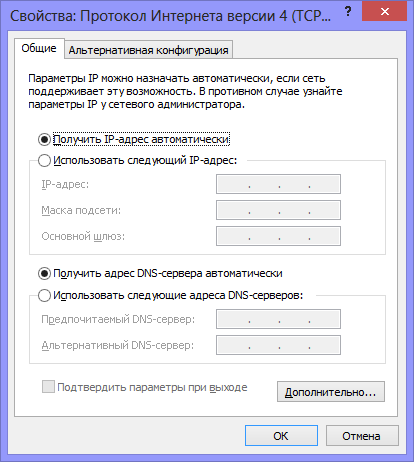
LAN beállítások konfigurálása a router
Csatlakozó a router

Nézd meg a hátulján a router
Firmware frissítés ASUS RT-G32
Akkor is, ha nem jó a számítógépek, a firmware frissítés nem megijeszteni. Ezt meg kell tenni, és ez nem nehéz. Csak kövesse az utasításokat minden egyes tételt.
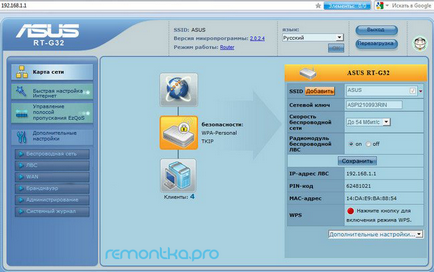
Beállítások panel a router
A bal oldali menüből válassza ki a „Felügyeleti eszközök” fülre, majd az „Update Firmware”. Az „új firmware fájl”, kattintson a „Tallózás”, és keresse meg a firmware fájlt, amit letöltöttem az elején (lásd. Felkészülés a setup). Kattintson a „Küldés”, és várja meg a firmware frissítés befejeződött. Ennyi történt.
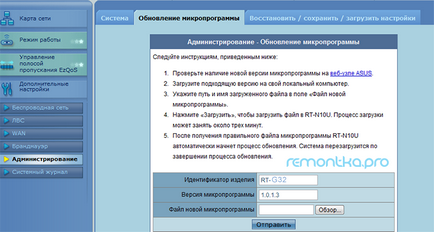
Firmware frissítés ASUS RT-G32
Beállítása PPPoE kapcsolat Rostelecom
Konfigurálása internetes kapcsolata Rostelecom a router ASUS RT-G32, válassza ki a WAN tételt a bal oldali menüben, majd állítsa be a paramétereket az internetkapcsolat:
- Csatlakozás típusa - PPPoE
- Válassza IPTV portok - igen, ha azt szeretné, hogy a munka a TV-t. Válasszon ki egy vagy két port. Rájuk nem fog működni az interneten, de nekik ez lehetséges lesz, hogy csatlakoztassa a set-top box a digitális TV
- Get IP és csatlakozzon DNS szerverek - automatikusan
- Az egyéb paraméterek nem lehet változtatni
- Ezután adja meg a felhasználónevét és jelszavát által biztosított Rostelecom és mentse a beállításokat. Ha megkérdezik, hogy töltse ki a mezőt „Host Name”, meg valamit latinul.
- Rövid idő elteltével, a router kell létrehozni a kapcsolatot az interneten, és automatikusan, a hálózat elérhető lesz a számítógépre, amelyről a beállítani.
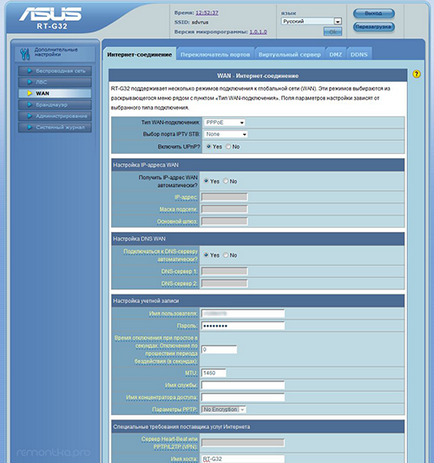
Beállítása PPPoE kapcsolatot
Ha minden jól működött, és megszerezte az online (ne feledjük: nem kell futtatni a számítógépen kapcsolódni Rostelecom), akkor folytassa, hogy konfigurálja a vezeték nélküli hozzáférési pont Wi-Fi-vel.
Konfigurálása L2TP kapcsolat Beeline
Ahhoz, hogy hozzon létre egy kapcsolatot Beeline (ne felejtsük el, a számítógép, akkor ki kell kapcsolni), válassza a WAN, a bal az admin felületre a router, majd állítsa be az alábbi paramétereket:
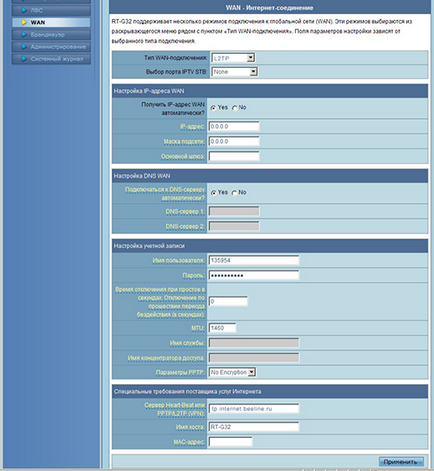
Konfigurálása L2TP kapcsolat
Ha mindent helyesen tette, majd rövid idő elteltével a router ASUS RT-G32 csatlakozik a hálózathoz és az internethez lesz elérhető. Itt lehet beállítani a vezeték nélküli beállításokat.
Beállítása Wi-Fi az ASUS RT-G32
A Beállítások panel menüjében válassza a „Wireless” és töltse ki a beállításokat az „Általános lapon:- SSID - a név a hozzáférési pont Wi-Fi, hogyan fog azonosítani, hogy a szomszédok között
- országkód - a legjobb, ha választani az Egyesült Államokban (például, ha van egy iPad, nem tud megfelelően működni, ha elolvassa RF)
- hitelesítési eljárás - WPA2-Personal
- Előre megosztott kulcs WPA - Jelszava az Wi-Fi (képzelni magad), nem kevesebb, mint 8 karakter, a latin ábécé és a számok
- Alkalmazza a beállításokat.
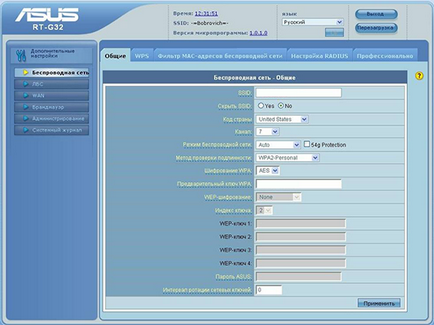
Beállítása Wi-Fi biztonsági
Ez minden. Most már megpróbál csatlakozni a vezeték nélküli internet a táblagépen, laptopon vagy bármi más. Mindent meg kell dolgozni.
Ha azonban akadtak problémák, azt ajánlom, hogy nézd meg ezt a cikket.